Pillenrechner für Reisen & Urlaub
Übersicht
Mit dem auf dieser Seite herunterzuladenden einfachen Excel-Tool habe ich mir selbst – als jemandem, der viele Tabletten nehmen muss – die folgenden zwei Probleme gelöst:
- Wenn ich eine Reise antreten muss – ob Urlaub oder geschäftliche Reise -, so muss ich jedes Mal ausreichend Tabletten für den ganzen Zeitraum einpacken und mitnehmen. Der Pillenrechner, wie ich das Excel-Tool genannt habe, ermittelt aus der einzugebenden Anzahl der Medikamente pro Tag (also dem Medikationsplan) und der gewünschten Tageszahl für jedes eingegebene Medikament die notwendige mitzunehmende Pillenanzahl
- Um sicherzustellen, dass genügend Medikamente für einen Zeitraum eingepackt oder generell vorhanden sind, kann auch je Medikament die Anzahl der vorhandenen Medikamente (also die Anzahl der eingepackten Pillen) eingegeben werden und anhand der persönlichen Medikamentenliste (also dem Medikationsplan) errechnet der Pillenrechner, für wie viele Einnahmetage die Tabletten reichen
Nutzung des Pillenrechner (Anleitung)
Zuerst einmal gilt die folgende Farb-Kodierung:
- gelbe Zellen geben die Felder im Excel an, die vom Benutzer bearbeitet, d.h. in die Daten eingegeben werden können
- grüne Zellen werden automatisch vom Pillenrechner errechnet und dienen als Ausgabe der Rechenergebnisse zu Ihrer Information
- graue Felder sind Kopierfelder, deren Werte an anderer Stelle in diesem Excel eingegeben und automatisch in die grauen Felder kopiert werden
1. Schritt: Notwendige Eingabe des Medikationsplans
Geben Sie als erstes in die Zeilen 6 bis 25 im Blatt „Wieviele Tabletten sind nötig“ ihren Medikationsplan ein, siehe Bild 1. Dazu nutzen Sie die Spalte A für den Namen und die Dosierung des Medikamentes und die Spalten B bis E analog der Spaltenüberschrift für die Anzahl der Pillen, die Sie morgens (Spalte B), mittags (Spalte C), abends (Spalte D) und zur Schlafenszeit (Spalte E) einnehmen müssen.
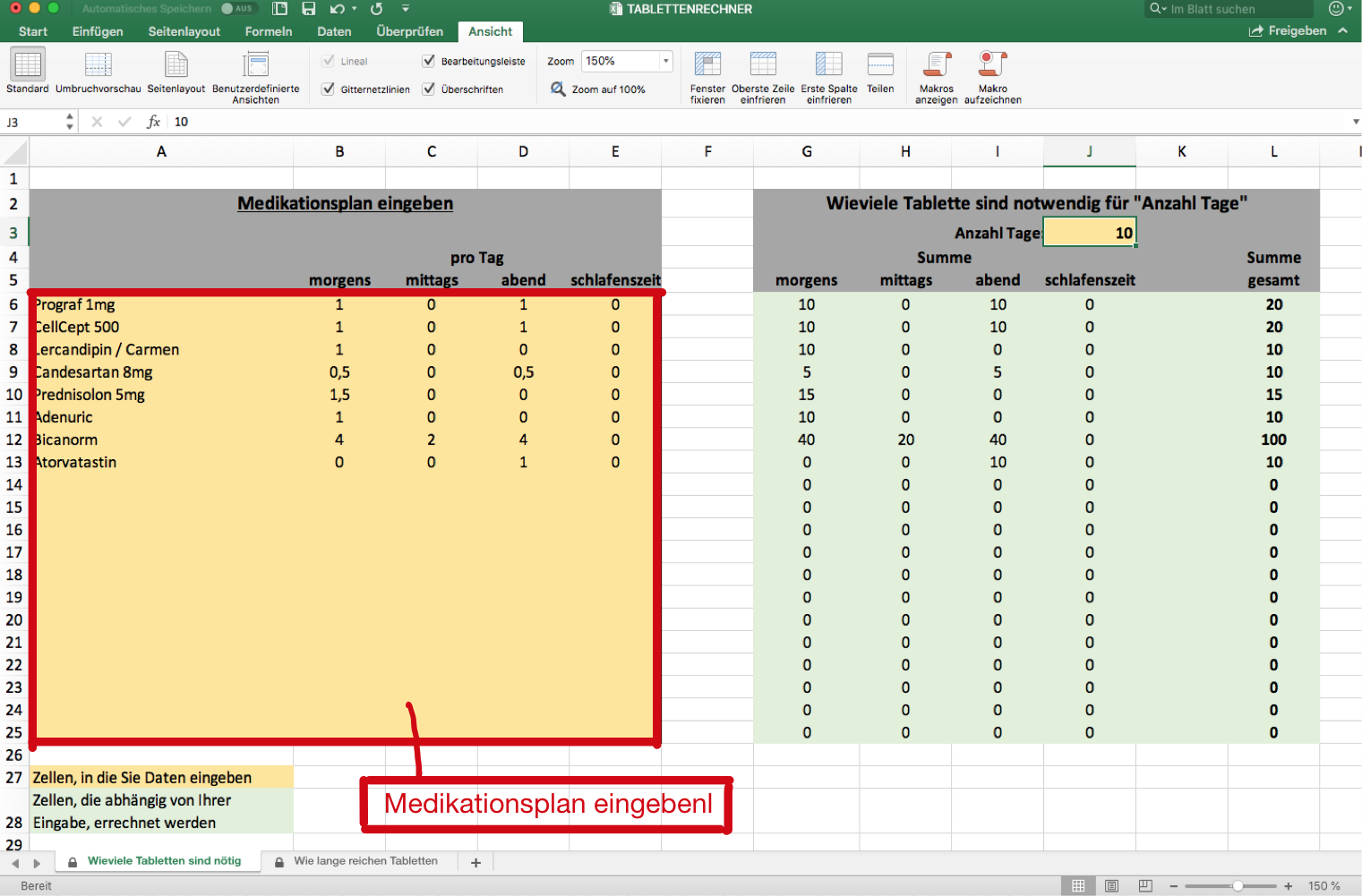
Bild 1: Eingabe des Medikationsplans als Grundlage
Berechnung 1: Anzeige der benötigten Tabletten für eine bestimmt Anzahl an Tagen
- Geben Sie nun in die Zelle J3 die Anzahl der Tage für die Berechnung ein, siehe Bild 2. Geben Sie hier mindestens die Anzahl Tage ein, die Sie nicht zuhause sind. Wenn Sie Puffer für die Reise mitnehmen möchten, erhöhen Sie einfach die Anzahl der Tage, die Sie hier eingeben, also beispielsweise 10 Tage (7 Tage Reise plus 3 Tage Puffer) anstatt der Eingabe von 7 Tagen (reine Reisezeit)
- Als Ergebnis sehen Sie in der Pillentabelle (Zeilen 6 bis 25) in der Summenspalte L die insgesamt für die eingegebene Anzahl Tage notwendigen Tabletten
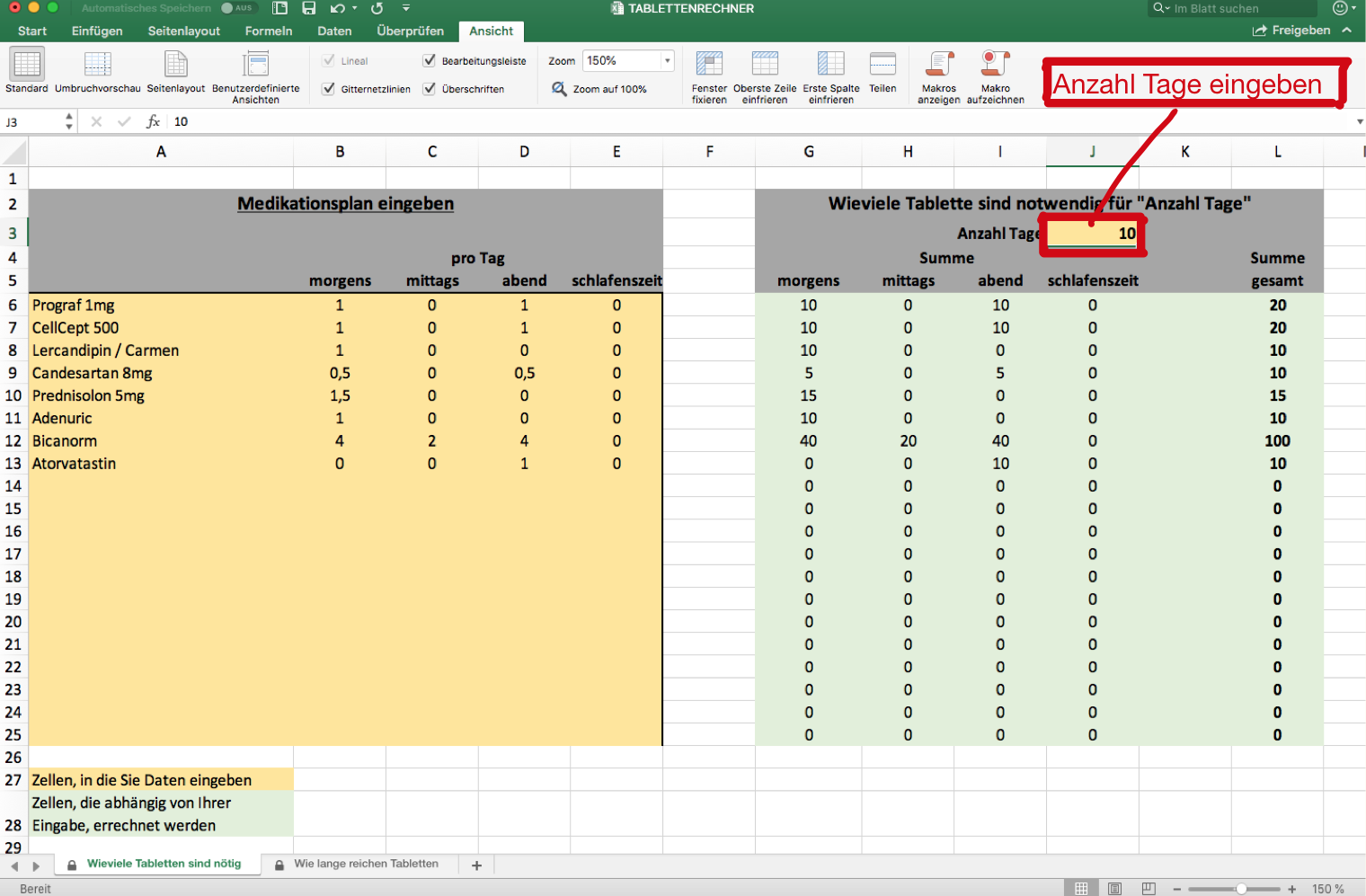
Bild 2: Eingabe für die Fragestellung „Wie viele Tabletten muss ich für die eingegebene Anzahl Tage einpacken?“
Berechnung 2: Wie lange reichen Tabletten?
Wenn Sie auf dem Blatt „Wie viele Tabletten sind nötig“ Ihren Medikationsplan eingegeben haben, dann wird er in den grauen Zellen von Blatt „Wie lange reichen Tabletten“ (in den Spalten A bis E und Zeilen 5 bis 24) wieder dargestellt, siehe Bild 3.
Wenn Sie nun in der Spalte H in die gelben Zellen die Anzahl der eingepackten Tabletten je Medikament eingeben, dann bekommen Sie in Spalte J die Information, für wie viele Tage die mitgenommenen Tabletten reichen.
Zusätzlich wird in Zelle J26 die Anzahl der Tage angegeben, bis zu der alle Tabletten nach Einnahmevorschrift maximal reichen. Anders ausgedrückt: am ersten Tag nach der hier angegebenen Tageszahl ist das erste Medikamente nicht mehr (ausreichend) vorhanden.
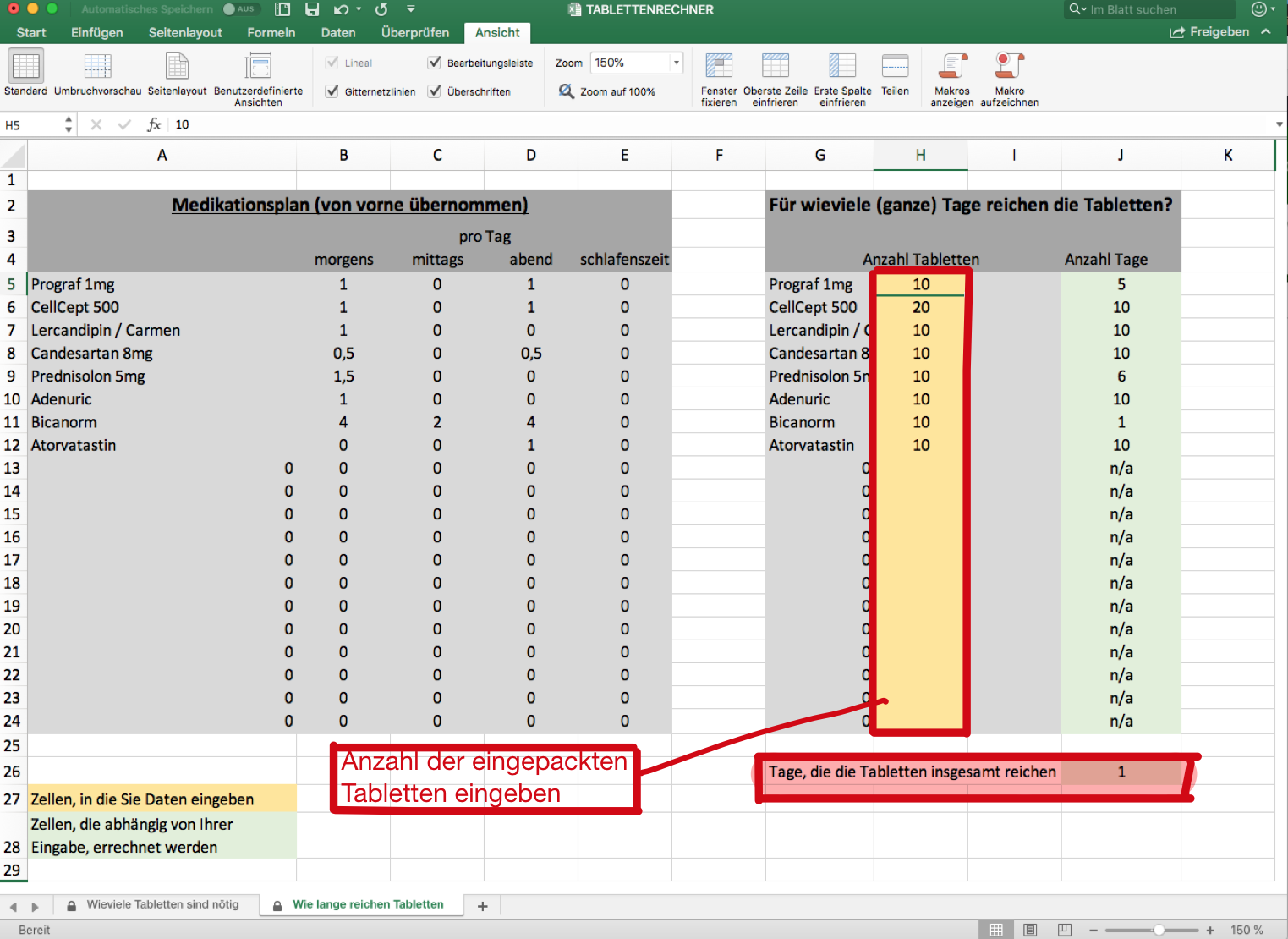
Bild 3: Eingabe für die Fragestellung „Wie viele Tage reichen die eingepackten Tabletten?“
Pillenrechner-Excel und Feedback
Klicken Sie einfach auf die Grafik (Bild 4) und der Download des Pillenrechner-Excels kann gestartet werden.
Hilft Ihnen der Pillenrechner, haben Sie Ideen für Verbesserungen – oder nutzen Sie etwas ähnliches? Wie stellen Sie sicher, dass immer genügend Medikamente dabei sind?
Ich freue mich über Ihren Kommentar und jegliches Feedback, vielen Dank!
0 Comments